前言:
手機端出現問題,優先考慮網速引起的界面加載不全。
解決辦法:退出,切換流量進入,下載最新版本學習通或西科E站。
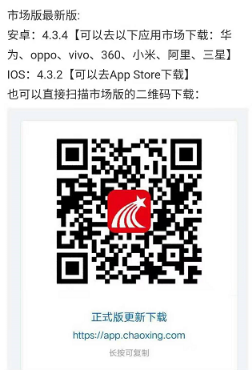
電腦端出現問題:平臺無法進入,點開課程之后無法添加視頻,文檔等。
解決辦法:使用最新版的瀏覽器如360,UC,QQ,火狐之類。保證網絡通暢。
注意:學習通(西科E站)泛雅平臺等更詳細功能請查看對應QQ群(826734732)內的操作手冊。
1.學習通(西科E站)登陸不了或者泛雅網絡平臺登陸不了怎么辦?
如遇提示密碼錯誤,密碼為身份證后六位。
學習通登陸安裝步驟圖:
下載:可掃描下方二維碼下載“學習通”或在應用市場搜索“學習通”下載即可。
備注:如果下載過西科E站可直接使用,不用下載學習通。
正式版下載鏈接:https://app.chaoxing.com.

蘋果手機安裝后打開顯示“學習通”軟件不受信用:打開蘋果手機“設置”——“通用”——“描述文件與設備管理”——打開“學習通”——點擊“信息此設備”。

登陸學習通:注冊具體操作流程如下:
打開安裝好的學習通App,可以看到如下圖左的應用首頁,點擊右下角的“我的”,進入如下中圖的界面,點擊上方灰色頭像,選擇下方“其他登陸方式”輸入統一身份認證賬號及密碼登陸即可。
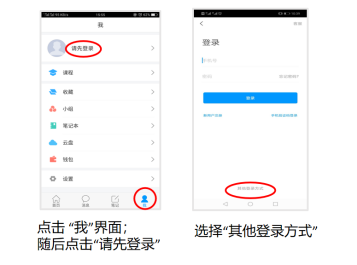
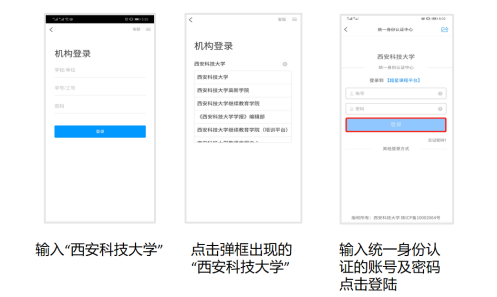
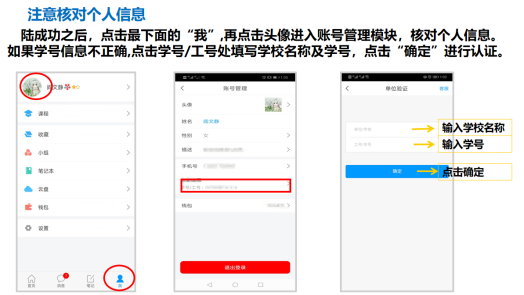
2.學習通與泛雅網絡平臺是什么關系?
學習通和電腦端的關系,超星在線教學分為手機端和電腦端,手機端是學習通APP(西科E站),電腦端是網頁版的網絡教學平臺,專屬網址為study.xust.edu.cn。手機端和電腦端內容是完全打通的,內容同步。
3.近期培訓課程查看方式?
手機端:學習通(西科E站)首頁右上角輸入邀請碼“ jsfz ”(注意:小寫)點擊直播講堂,加入課程,對應日期學習,之后每天在自己賬號課程中都可以找到學習。
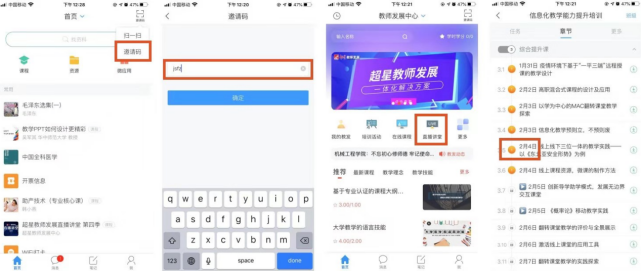
電腦端:無需登錄輸入網站點擊日期對應查看直播!
https://mooc1-2.chaoxing.com/course/205796018.html
4.怎么使用示范教學包?
1)點擊【我】的【課程】
2)點擊右上角【+】號新建課堂
3)選擇【啟用示范教學包建課】
4)選擇課程,完成引用。
備注:有視頻教學,請對應查看QQ文件。
5.課程中錄制速課常見問題及解決辦法?
1)使用同步課堂錄制的速課沒有聲音。
原因:同步課堂的聲音是通過直播推送給學生端的,保存為速課時,需要將直播文件轉化為音頻文件,在轉化完成之前不會添加到速課中。
解決辦法:稍等一會再看。
2)錄制的速課圖片顯示不完整或缺頁
原因:速課中的ppt是系統根據ppt轉化出來的圖片,如果ppt不兼容會導致少頁或內容確實。
解決辦法:在錄制速課之前,先看一下ppt上課頁面的目錄中的圖片顯示是否正確,如有問題,將ppt換個格式另存后重新上傳。
3)錄制的速課中,需要對某一頁的聲音進行編輯
解決辦法:打開速課,點擊編輯按鈕,找到要編輯的頁,點擊底部的錄音按鈕,即可對某一頁重新錄音。
4)速課中的文字、公式排版錯亂。
原因:ppt中的字體在系統中沒有時,會替換成默認字體,因字體更換,可能導致文字大小變化。
解決辦法:修改ppt中的字體為微軟雅黑或將文本框拉大一點再上傳。
5)打開速課提示速課錄制失敗,請重試
原因1:ppt轉圖片失敗
解決辦法:點擊重新生成按鈕,如多次后還是失敗,需要使用Office2016以上版本,另存PPT后重新嘗試。
原因2:獲取同步課堂音頻文件失敗。
解決辦法:點擊重新生成按鈕,如多次后還是失敗,請先錄一小段測試一下錄音功能,在錄制正式的速課。
6.速課無法保存的問題/切換ppt無法關閉錄音/快速點擊速課懸浮窗閃退/直播大小屏切換閃退問題?
使用Android 4.3.4修復包,下載地址:
http://xxt.ananas.chaoxing.com/apk/study_4.3.4_02011809.apk
7.速課怎么分享給學生?
速課錄制好之后,是直接保存至云盤的,若要分享給學生,有以下幾種方式:
1)插入課程章節:
學習通打開課程章節--點擊編輯---然后點擊“+”,然后滑到第二頁選擇速課控件。
備注:速課插入章節無法設置任務點。
2)直接將速課轉發到班級群聊:
學習通云盤里找到相應速課,轉發。
8. 同步課堂過程中添加的視頻不顯示問題,怎么辦?
老師可以先投屏再發起同步課堂來解決,為了防止學生網速不好看不到視頻,提前加到章節中。
備注:發布的同步課堂想回看務必在關閉同步課堂的時候,保存速課。當課程教師團隊多位老師同時開兩個同步課程支持。會生成兩個不同的同步課堂邀請碼。
9.學生導入課程問題?
建議老師進行電腦端批量導入,二維碼不可控因素過多。
1)電腦登陸后進入課程,依次點擊管理,創建班級,添加學生,學生庫添加或批量導入。
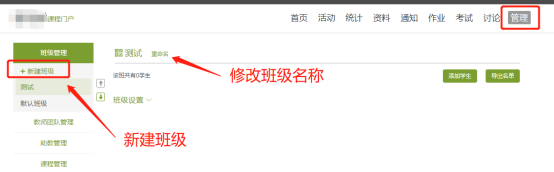
2)導入班級學生:三種方式(選擇批量導入為例)
點擊添加學生--批量導入--下載最新模板表(按照模板要求導入即可)

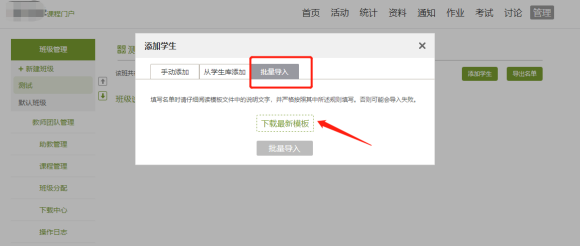
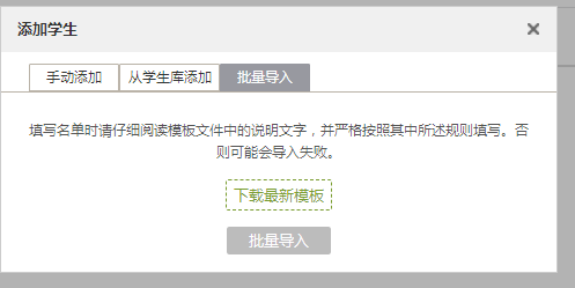
10.題庫如何導入?
智能導入功能是目前最好用的,但是復雜題型顯示等問題較多,導入時出現解決不了的問題:請老師進行模板導入,如果還是不行,請單個手動添加。智能導入功能步驟如下:
1)訪問學校平臺,賬號密碼登錄之后,進入課程資料區,選擇題庫-批量導入-智能導入。
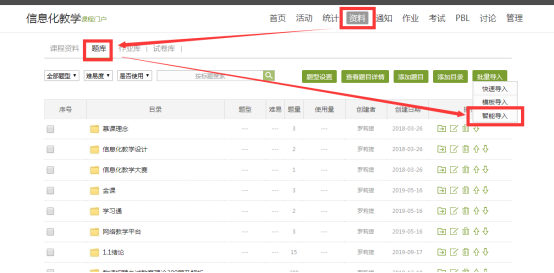
2)在智能導入頁面,點擊頁面“Word智能導入”按鈕,選擇已經準備好的Word文檔上傳。
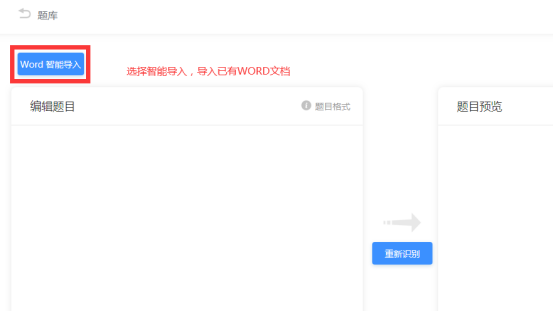
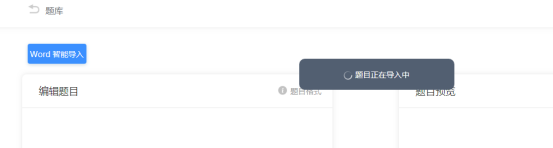
3)上傳成功后,在頁面左側編輯題目的區域可以進行編輯修改,如格式問題、空白行刪除等,編輯完成后點擊“重新識別”,系統會根據所編輯的內容進行識別調整。

4)重新識別后,在頁面右側“題目預覽”區檢查題目,確認無誤后選擇“加入題庫”,將試卷題目上傳到題庫中。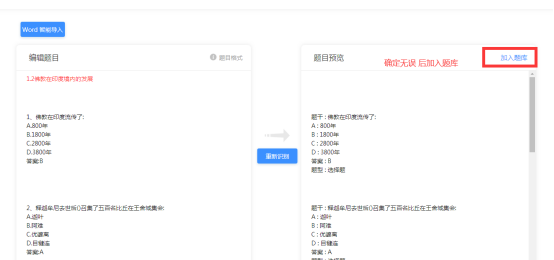
5)可以在題庫中新建文件夾,例如,命名為“期末考試”,編輯期末考試試卷時從該文件夾中選題,組卷更方便。

6)選擇目錄,并保存。
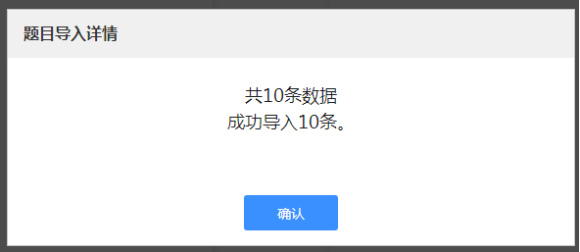
11.教師團隊如何添加?
電腦端:

點擊添加教師之后,可以通過“手動添加”和“從教師庫添加”兩種方式來添加。
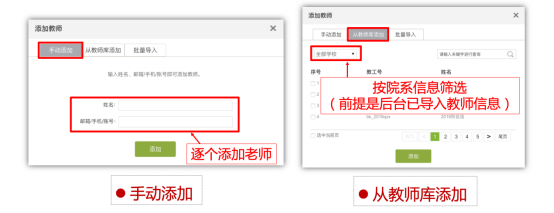
手機端:進入一門課程——右上方“設置”——“教學團隊管理”——“添加教師”。
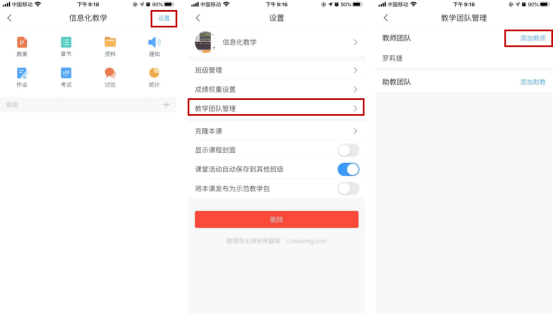
12.發通知需要密碼,怎么辦?
教師通過課程點擊課程模塊下通知發送即可,不需要密碼。
